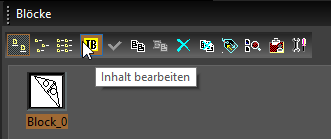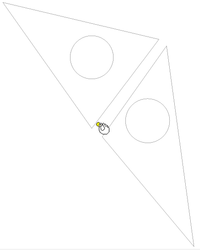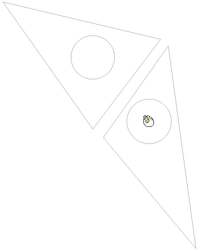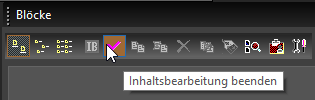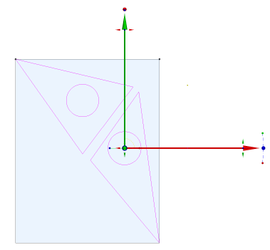Menü: Extras, Block-/Bereichsbezugspunkt verschieben
Tastenkombination: <Strg<Strg>+Umschalt<Umschalt>+R><R>
Das Einfügen von Blöcken erfolgt durch Platzieren des Bezugspunkts. Standardmäßig befindet sich der Bezugspunkt am Mittelpunkt der Ausdehnung des ganzen Blocks. Diese Position kann jedoch geändert werden.
- Wählen Sie in der Blockpalette den Block aus, und klicken Sie auf Inhalt bearbeiten.
- Wählen Sie Extras, Block-/Bereichsbezugspunkt verschieben. Der Standardbezugspunkt wird in Form eines gelben Kreises angezeigt.
- Klicken Sie, um die neue Position des Bezugspunkts festzulegen.
Wählen Sie Extras, Blockbearbeitung beenden, oder klicken Sie in der Blockpalette auf Inhaltsbearbeitung beenden.
Wenn Sie nun den Block durch Ziehen einfügen, dann ziehen Sie ihn mit dem neuen Bezugspunkt.
Note Hinweis: Bei jeder Blockinstanz können Sie den Bezugspunkt und die Drehleiste verschieben. (Siehe Ändern des Bezugspunkts oder Ändern der Drehleiste.) Diese Änderung betrifft jedoch nur den Block und alle entsprechenden Kopien. Neue Instanzen des Blocks verwenden den für den Block definierten Bezugspunkt.